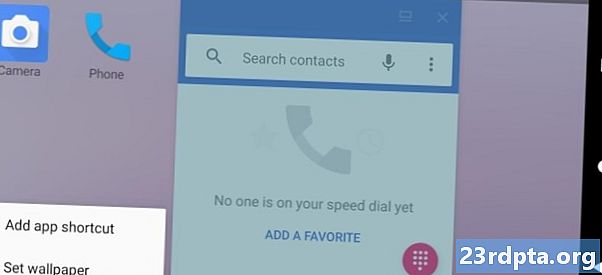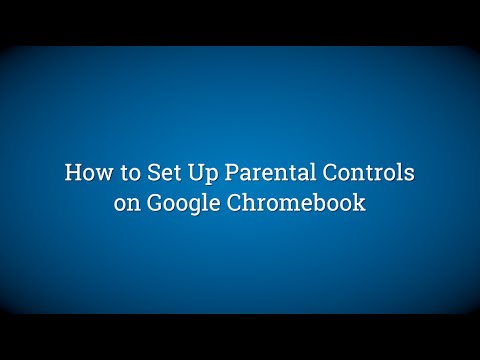
Contenuto
- Impostazione del controllo genitori del Chromebook
- Funzioni di Google Family Link disponibili con i Chromebook
- Limitazioni attuali
- Copertura dei Chromebook:

Per utilizzare Google Family Link, un genitore avrà bisogno di un dispositivo Android con Android 4.4 KitKat o versione successiva o di un dispositivo Apple con iOS 9 o versione successiva. Il Chromebook dovrà eseguire Chrome OS 65 o versioni successive. Se il tuo Chromebook non viene aggiornato, non dimenticare di consultare la nostra guida dettagliata su come farlo.
Impostazione del controllo genitori del Chromebook
- Innanzitutto, scarica e utilizza l'app Google Family Link sul telefono per configurare un account per tuo figlio. Per scoprire come farlo e impostare il controllo genitori per lo smartphone o il tablet Android di tuo figlio, puoi trovare la nostra guida dettagliata su Google Family Link qui.
- Se si tratta di un nuovo Chromebook, esegui la procedura di configurazione e accedi con il tuo account (principale). Questo è vitale, poiché il primo account utilizzato per accedere diventa l'account del proprietario e ha accesso a privilegi speciali. Passa al passaggio successivo se il Chromebook è già stato impostato.
- Infine, aggiungi l'account di tuo figlio al Chromebook.
Si consiglia di disabilitare la modalità ospite e controllare chi può accedere al Chromebook di tuo figlio. Se è disponibile la modalità ospite o la possibilità di aggiungere nuovi utenti, tuo figlio potrebbe essere in grado di aggirare le restrizioni di Family Link.
Per fare ciò, accedi al Chromebook con l'account Proprietario (padre). Fai clic sulla foto dell'account e vai su Impostazioni. Nella sezione Persone, vai a Gestisci altre persone. Attiva "Limita l'accesso ai seguenti utenti". Vedrai un elenco di account aggiunti al Chromebook e potrai aggiungerli e rimuoverli di conseguenza. Quindi, disattiva Abilita navigazione ospite.
Funzioni di Google Family Link disponibili con i Chromebook

- Limitare o bloccare l'accesso alle app dal Chrome Web Store e dal Google Play Store.
- La possibilità di disabilitare la modalità di navigazione in incognito.
- I genitori possono gestire i siti Web che i loro figli possono visitare su Chrome.
- I genitori possono limitare la capacità di un bambino di concedere autorizzazioni ai siti Web.
- Essere predefinito con Family Link, la navigazione di Chrome tenta di bloccare la visualizzazione di siti a minori sessualmente espliciti e violenti.
- Puoi trovare una guida utile su come impostare queste funzionalità per tuo figlio qui.
Limitazioni attuali
Mancano ancora alcune funzioni dai controlli parentali del Chromebook tramite Google Family Link, rispetto a quanto è disponibile con lo smartphone o il tablet Android di un bambino. Non puoi impostare limiti di utilizzo e orari di andare a letto su un Chromebook. Inoltre, non è possibile bloccare in remoto il dispositivo. Queste funzioni sono disponibili sui dispositivi Android e si spera che presto diventino parte del controllo genitori dei Chromebook.
Un'altra limitazione di Google Family Link, non specifica ai controlli parentali del Chromebook, è che può essere utilizzata solo per configurare account per bambini di età inferiore ai 13 anni. Successivamente, i bambini possono creare e configurare account Google regolari.
Ciò che molti considerano una grande limitazione è che Google Family Link non può essere utilizzato con account Google configurati con G Suites. Gli utenti (genitori) avranno bisogno di un account Gmail per accedere e utilizzare Family Link per configurare il controllo genitori su uno dei dispositivi dei propri figli.

Questo è tutto ciò che serve per impostare il controllo genitori dei Chromebook! Ci sono anche alcuni servizi premium di terze parti come Mobicip, altamente raccomandati se non sei completamente soddisfatto delle soluzioni offerte da Gooogle.
Copertura dei Chromebook:
- I migliori Chromebook per studenti
- Recensione di Google Pixelbook
- I migliori Chromebook
- Come installare Kodi sul Chromebook
- Come configurare una VPN su un Chromebook
- Come aggiornare manualmente il tuo Google Chromebook
- Come resettare un Chromebook
- Come stampare da un Chromebook
- Come fare uno screenshot del Chromebook
- Come fare clic destro sul Chromebook
- Come usare Skype sul Chromebook
- Come abilitare la modalità sviluppatore su un Chromebook